كيفية إدراج صفوف فارغة عند تغيير القيمة في Excel؟
 |  |
لنفترض أن لديك نطاقًا من البيانات، والآن تريد إدراج صفوف فارغة بين البيانات عندما تتغير القيمة، بحيث يمكنك فصل القيم المتطابقة المتتالية في عمود واحد كما هو موضح في لقطات الشاشة التالية. في هذه المقالة، سأتحدث عن بعض الحيل لمساعدتك على حل هذه المشكلة.
إدراج صفوف فارغة عند تغيير القيمة باستخدام وظيفة الإجمالي الفرعي
إدراج عدد معين من الصفوف الفارغة عند تغيير القيمة باستخدام ميزة قوية
إدراج صفوف فارغة عند تغيير القيمة باستخدام وظيفة الإجمالي الفرعي
مع ميزة الإجمالي الفرعي، يمكنك إدراج صفوف فارغة بين البيانات عندما تتغير القيمة باتباع الخطوات التالية:
1. حدد نطاق البيانات الذي تريد استخدامه.
2. انقر فوق البيانات > الإجمالي الفرعي لفتح مربع الحوار الإجمالي الفرعي، وفي مربع الحوار الإجمالي الفرعي، يرجى القيام بالخيارات التالية:
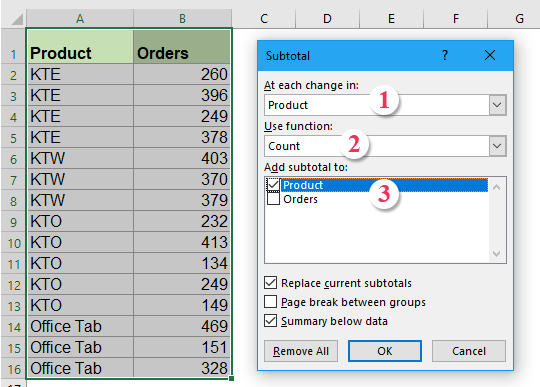
3. ثم انقر فوق موافق، سيتم إدراج خطوط الإجمالي الفرعي بين المنتجات المختلفة، وستظهر رموز المخطط الهيكلي على الجانب الأيسر من الجدول، انظر لقطة الشاشة:

4. وبعد ذلك انقر فوق الرقم 2 في أعلى رمز المخطط الهيكلي لعرض خطوط الإجمالي الفرعي فقط.
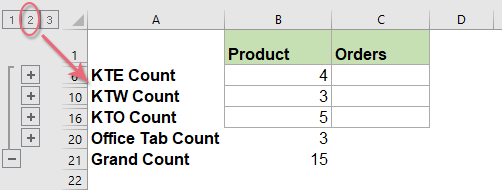
5. ثم حدد نطاق بيانات الإجمالي الفرعي، واضغط على مفاتيح الاختصار Alt+; لتحديد الصفوف المرئية فقط، انظر لقطة الشاشة:

6. بعد تحديد الصفوف المرئية فقط، اضغط على مفتاح الحذف على لوحة المفاتيح، وسيتم حذف جميع صفوف الإجمالي الفرعي.
7. ثم انقر فوق أي خلية أخرى، واذهب إلى البيانات > إلغاء التجميع > مسح المخطط الهيكلي لإزالة المخططات الهيكلية، انظر لقطة الشاشة:
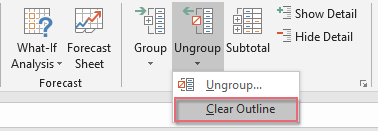
8. تم مسح رموز المخطط الهيكلي على الفور، ويمكنك رؤية أن صفوفًا فارغة قد تم إدراجها بين البيانات عند تغيير القيمة، انظر لقطة الشاشة:

9. وأخيرًا، يمكنك حذف العمود A حسب الحاجة.
إدراج عدد معين من الصفوف الفارغة عند تغيير القيمة باستخدام ميزة قوية
إذا كنت قد جربت الطرق المعقدة المذكورة أعلاه، هنا، سأقدم لك أداة مفيدة، يمكن أن تساعدك Kutools لـ Excel في تمييز التغييرات لإدراج فاصل صفحة، صفوف فارغة، حد سفلي أو تعبئة اللون عند تغيير قيمة الخلية بسرعة وسهولة.
نصائح:لتطبيق ميزة تمييز التغييرات هذه، أولاً، يجب عليك تنزيل Kutools لـ Excel، ثم تطبيق الميزة بسرعة وسهولة.
بعد تثبيت Kutools لـ Excel، يرجى القيام بما يلي:
1. انقر فوق Kutools > تنسيق > تمييز التغييرات، انظر لقطة الشاشة:

2. في مربع الحوار تمييز التغييرات في العمود الرئيسي ، يرجى القيام بالعمليات التالية:
- حدد نطاق البيانات الذي تريد استخدامه، ثم اختر العمود الرئيسي الذي تريد إدراج صفوف فارغة بناءً عليه؛
- ثم تحقق من خيار الصف الفارغ من قسم الخيارات، وأدخل عدد الصفوف الفارغة التي تريد إدراجها.

3. ثم انقر فوق زر موافق، وسيتم إدراج عدد معين من الصفوف الفارغة في البيانات إذا تغيرت قيمة الخلية، انظر لقطات الشاشة:
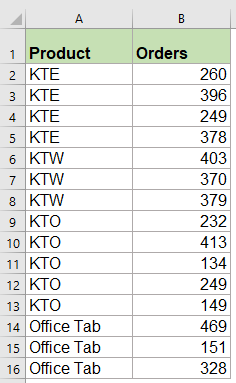 | 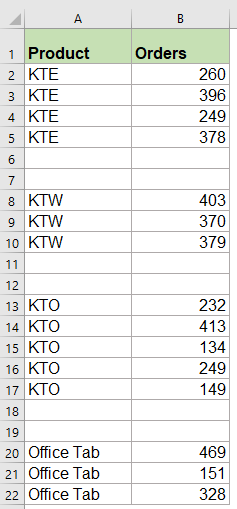 |
انقر لتنزيل Kutools لـ Excel وتجربتها مجانًا الآن!
إدراج صفوف فارغة عند تغيير القيمة باستخدام أعمدة المساعدة
مع أعمدة المساعدة، يمكنك إدراج صيغة أولاً، ثم تطبيق وظيفة البحث والاستبدال، وأخيرًا، إدراج صفوف فارغة بين القيم المتغيرة. يرجى القيام بما يلي:
1. في خلية فارغة C3، يرجى إدخال هذه الصيغة =A3=A2، وفي الخلية D4 أدخل هذه الصيغة =A4=A3، انظر لقطة الشاشة:
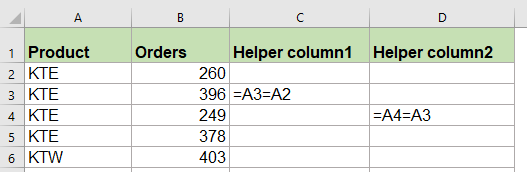
2. ثم حدد C3:D4، واسحب مقبض التعبئة إلى النطاق الذي تريد تطبيق هذه الصيغ عليه، وستحصل على صحيح أو خطأ في الخلايا، انظر لقطة الشاشة:

3. وبعد ذلك اضغط على مفاتيح Ctrl + F لفتح مربع الحوار البحث والاستبدال، في مربع الحوار المنبثق، أدخل خطأ في مربع النص البحث عن تحت علامة التبويب البحث، وانقر فوق زر الخيارات لتوسيع هذا الحوار، واختر القيم من قائمة الخيارات المنسدلة البحث في، انظر لقطة الشاشة:

4. انقر فوق زر البحث عن الكل، ثم اضغط على Ctrl + A لتحديد جميع نتائج البحث، سيتم تحديد جميع الخلايا التي تحتوي على خطأ دفعة واحدة، انظر لقطة الشاشة:
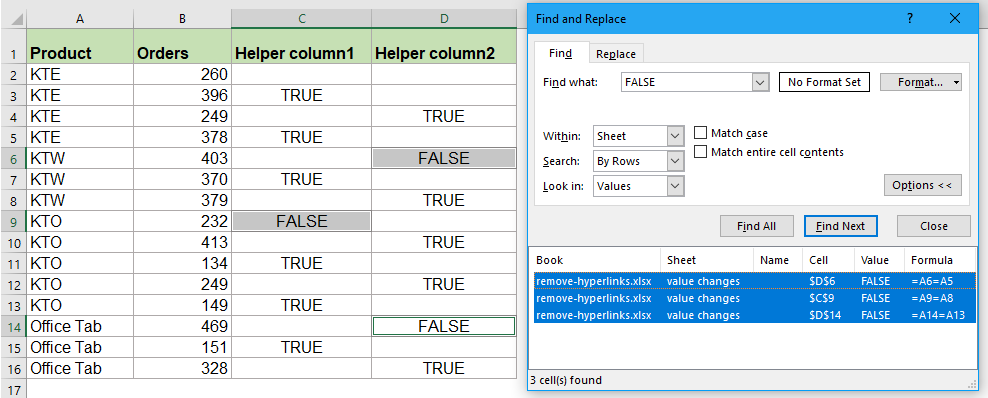
6. أغلق مربع الحوار البحث والاستبدال، الخطوة التالية، يمكنك إدراج صفوف فارغة عن طريق النقر فوق الصفحة الرئيسية > إدراج > إدراج صفوف ورقة العمل، وتم إدراج صفوف فارغة في البيانات عند تغيير القيمة بناءً على العمود A، انظر لقطات الشاشة:
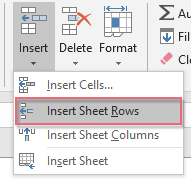 |  |
7. أخيرًا، يمكنك حذف أعمدة المساعدة C و D حسب الحاجة.
إدراج صفوف فارغة عند تغيير القيمة باستخدام كود VBA
إذا كنت متعبًا من استخدام الطرق المذكورة أعلاه، إليك كود أيضًا يمكن أن يساعدك على إدراج صفوف فارغة بين القيم المتغيرة دفعة واحدة.
1. اضغط باستمرار على مفاتيح ALT + F11 لفتح نافذة Microsoft Visual Basic for Applications.
2. انقر فوق إدراج > وحدة، والصق الكود التالي في نافذة الوحدة.
كود VBA: إدراج صفوف فارغة عند تغيير القيمة
Sub InsertRowsAtValueChange()
'Update by Extendoffice
Dim Rng As Range
Dim WorkRng As Range
On Error Resume Next
xTitleId = "KutoolsforExcel"
Set WorkRng = Application.Selection
Set WorkRng = Application.InputBox("Range", xTitleId, WorkRng.Address, Type:=8)
Application.ScreenUpdating = False
For i = WorkRng.Rows.Count To 2 Step -1
If WorkRng.Cells(i, 1).Value <> WorkRng.Cells(i - 1, 1).Value Then
WorkRng.Cells(i, 1).EntireRow.Insert
End If
Next
Application.ScreenUpdating = True
End Sub
3. ثم اضغط على مفتاح F5 لتشغيل هذا الكود، وستنبثق مربع حوار يطلب منك تحديد بيانات عمود واحد الذي تريد إدراج صفوف فارغة عند تغيير القيمة بناءً عليه، انظر لقطة الشاشة:

4. وبعد ذلك انقر فوق موافق، تم إدراج صفوف فارغة بين البيانات عند تغيير القيمة بناءً على العمود A.
أفضل أدوات الإنتاجية لمكتب العمل
عزز مهاراتك في Excel باستخدام Kutools لـ Excel، واختبر كفاءة غير مسبوقة. Kutools لـ Excel يوفر أكثر من300 ميزة متقدمة لزيادة الإنتاجية وتوفير وقت الحفظ. انقر هنا للحصول على الميزة الأكثر أهمية بالنسبة لك...
Office Tab يجلب واجهة التبويب إلى Office ويجعل عملك أسهل بكثير
- تفعيل تحرير وقراءة عبر التبويبات في Word، Excel، PowerPoint، Publisher، Access، Visio وProject.
- افتح وأنشئ عدة مستندات في تبويبات جديدة في نفس النافذة، بدلاً من نوافذ مستقلة.
- يزيد إنتاجيتك بنسبة50%، ويقلل مئات النقرات اليومية من الفأرة!
جميع إضافات Kutools. مثبت واحد
حزمة Kutools for Office تجمع بين إضافات Excel وWord وOutlook وPowerPoint إضافة إلى Office Tab Pro، وهي مثالية للفرق التي تعمل عبر تطبيقات Office.
- حزمة الكل في واحد — إضافات Excel وWord وOutlook وPowerPoint + Office Tab Pro
- مثبّت واحد، ترخيص واحد — إعداد في دقائق (جاهز لـ MSI)
- الأداء الأفضل معًا — إنتاجية مُبسطة عبر تطبيقات Office
- تجربة كاملة لمدة30 يومًا — بدون تسجيل، بدون بطاقة ائتمان
- قيمة رائعة — وفر مقارنة بشراء الإضافات بشكل منفرد